Kuinka tyhjentää jono Spotifyssa
Mitä tietää
- Klikkaa Jonottaa -painiketta toistopalkin oikeassa alakulmassa. Vieressä Seuraavaksi jonossa, valitse Tyhjennä jono työpöydällä tai Tyhjennä mobiililaitteella.
- Tiettyjen kappaleiden poistaminen työpöydältä: Vie hiiri kappaleen päälle ja napsauta Lisää asetusvalikko (kolme pistettä) ja valitse Poista jonosta.
- Napsauta mobiililaitteella kappaleen vieressä olevaa valintanappia ja paina Poista pohjalla.
Tämä artikkeli opastaa sinua Spotifyn jonon tyhjentämisessä sekä mobiilisovelluksessa että työpöytäversiossa, jotta uusille kappaleille jää tilaa.
Kuinka tyhjentää Spotify-työpöytäjonosi kokonaan
Tilan tekeminen uusille kappaleille jonossa on nopeaa ja vaatii vain kaksi napsautusta työpöytäsovelluksessa.
-
Pohjalla Play baari, Klikkaa Jonottaa -kuvaketta oikealle puolelle. Se muistuttaa pientä pelisymbolia, joka on sijoitettu kolmea vaakasuoraa viivaa vasten.
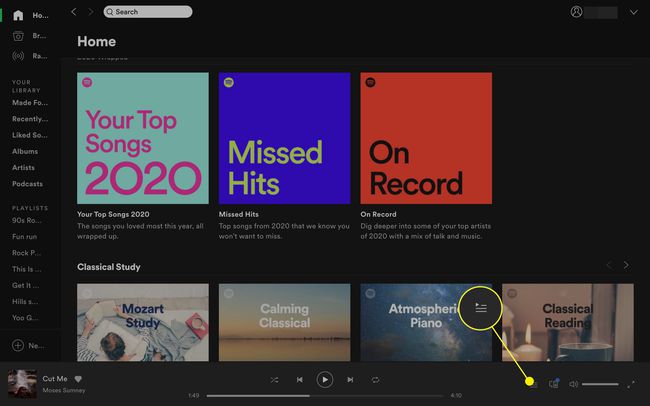
-
löytö Seuraava jonossa ja valitse Tyhjennä jono poistaaksesi kaikki kappaleet jonostasi.
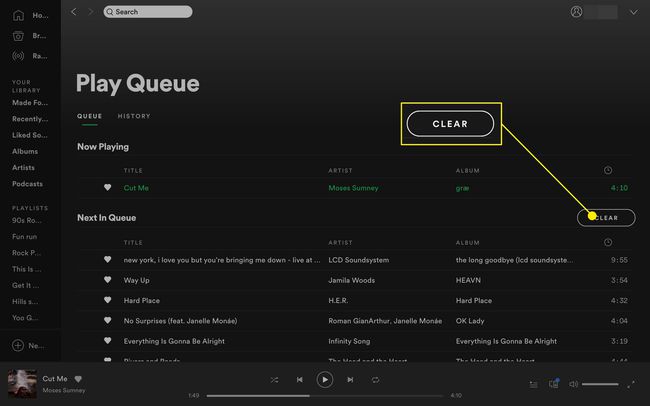
-
Jos haluat varmistaa, että jonosi on tyhjä, et enää näe Seuraava jonossa otsikko. Sen paikalla, näet Seuraava.
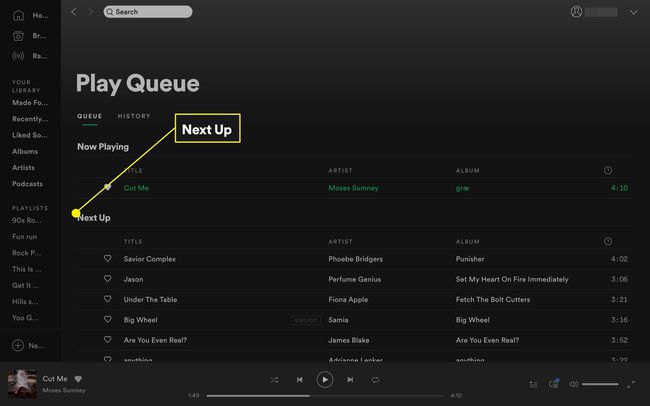
Vaikka tyhjennät jonon tietokoneella tai mobiililaitteella, et näe tyhjää jonosivua. Luettelo kappaleista tulee näkyviin alle Seuraava. Spotify hakee nämä kappaleet viimeksi käyttämästäsi soittolistasta.
Tiettyjen kappaleiden poistaminen Spotify-työpöytäjonosta
Jos haluat poistaa tiettyjä kappaleita jonostasi, voit tehdä sen.
-
Klikkaa Jonottaa -painiketta Play baari.
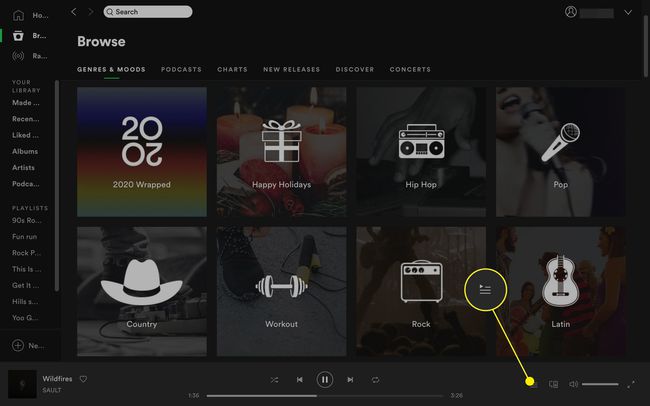
-
Alla Seuraava jonossa, vie hiiri poistettavan kappaleen päälle nähdäksesi Lisää asetusvalikko (kolme vaakasuuntaista pistettä) kappaleen tietojen oikeassa reunassa.
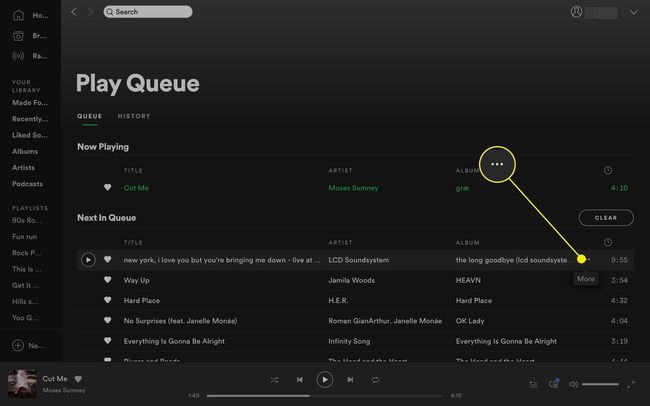
-
Napsauta kolmea pistettä avataksesi vaihtoehtojen valikon. Käytä hiirtä valitaksesi Poista jonosta poistaaksesi kappaleen, jota et enää halua jonossasi. Toista haluamallasi tavalla.

Jos haluat lisätä kappaleen takaisin jonoosi nopeasti, napsauta Äskettäin pelattu -välilehden yläosassa Toistojono sivu. Lisää se takaisin napsauttamalla lisää ja valitse Lisää jonoon.
Kuinka tyhjentää Spotify-jono mobiililaitteella
Jonon tyhjentäminen Spotify-mobiilisovelluksessa noudattaa samanlaista prosessia kuin työpöytämenetelmä.
Androidissa ei näytä olevan jonovaihtoehtoa, joten nämä ohjeet koskevat vain iOS: ää.
Klikkaa pelatabaari näytön alareunassa laajentaaksesi nykyistä raitaa.
Napauta Jonottaa -painiketta oikeassa alakulmassa. Se muistuttaa leikkisymbolia ja kolmea vaakasuoraa viivaa.
-
Etsiä Seuraava jonossa ja napsauta Tyhjennä jono.
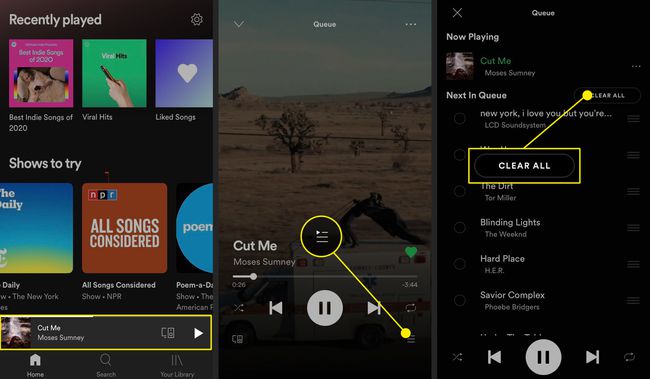
Tiettyjen kappaleiden poistaminen Spotify-mobiilijonosta
Jos haluat poistaa vain tietyn kappaleen tai tietyn joukon kappaleita, voit tehdä sen nopeasti jonostasi.
Klikkaa Jonottaa -painiketta tuodaksesi esiin luettelon jonossa olevista kappaleista.
Napauta Radiopainike niiden kappaleiden vieressä, jotka haluat valita poistettavaksi.
-
Lehdistö Poista näytön vasemmassa alakulmassa tyhjentääksesi ne jonosta.

